Förbättra din Excel-upplevelse med tillägg
Excel-tillägg är kraftfulla verktyg som ger användarna möjlighet att utöka Microsoft Excels funktionalitet och därmed spara tid och minska arbetsinsatsen.
Microsoft Excel är en av de mest använda programmen globalt för datahantering och analys. Kunskaper i Excel är en viktig färdighet som kan spara mycket tid vid hantering av omfattande kalkylblad.
Om du vill utnyttja Excels fulla potential finns det en mängd extrafunktioner tillgängliga som ytterligare kan öka din produktivitet och underlätta ditt arbete.
Excel-tillägg är verktyg som är utformade för olika ändamål, vilka vi kommer att utforska i denna artikel.
Låt oss undersöka mer om Excel-tillägg och hur de kan gynna dig.
Vad är Excel-tillägg?
Excel-tillägg fungerar som applikationer som laddas ner eller köps, likt appar för mobiltelefoner eller datorer. Det handlar om miniprogram som installeras i Microsoft Excel och som lägger till funktioner som genvägar, specifika uppgifter eller tidsbesparande alternativ som inte finns i den grundläggande Excel-applikationen.
Tredjepartsutvecklare skapar Excel-tillägg för att ge Excel-användare utökade möjligheter och minska tidsåtgången. Utveckling av dessa tillägg kräver expertis i programmeringsspråk som XML och VBA, samt skapandet av ett användarvänligt gränssnitt som fungerar smidigt med Excel.
Var kan man hitta Excel-tillägg?
Det finns över 2000 Excel-tillägg tillgängliga, vilka kan fungera på olika versioner av Windows, macOS, Android och iOS. Det är enkelt att hitta Excel-tillägg med följande steg:
- Öppna ett befintligt dokument eller skapa ett nytt i Word, Excel eller PowerPoint.
- I Windows, gå till fliken ”Infoga” i det öppna dokumentet. Klicka på den och välj ”Mina tillägg” för att visa en lista över tillgängliga tillägg.
- Öppna tilläggsfönstret och klicka på ”Butik”. Nu kan du söka efter tillägg och installera de du önskar genom att klicka på ”Lägg till”.
Processen för att hitta Excel-tillägg är likartad för Mac, men något annorlunda för Outlook. För att installera ett tillägg i Outlook, välj ”Butik”-ikonen som du hittar i ”Hem”-fliken. Därefter kan du söka och installera tillägg, på samma sätt som för Windows.
Hur använder eller tar man bort ett Excel-tillägg?
Användning: När ett Excel-tillägg har installerats, hittar du det i Excel-kalkylarket. Det visas i menyfliksområdet i Windows eller macOS, eller som en knapp högst upp i e-postmeddelanden i Outlook.
Om du inte hittar det, gå tillbaka till Excel-tilläggsfönstret och välj önskat tillägg. Klicka på ”Lägg till”. Detta kommer att starta Excel-tillägget i aktivitetsfältet i Excel-applikationen.
Borttagning: Det går inte att avinstallera ett installerat Excel-tillägg, men du kan inaktivera eller dölja dem. Öppna Excel-tilläggsfönstret, leta efter ”Hantera mina tillägg” och klicka på det. Gå sedan till ”Mitt konto” från rullgardinsmenyn för att klicka på ”Göm”. Detta kommer att dölja tillägget du inte längre vill använda.
Låt oss nu titta på några av de mest användbara Excel-tilläggen.
Power Pivot
Prova Power Pivot, ett Excel-tillägg som låter dig skapa datamodeller och utföra dataanalyser. Power Pivot hjälper dig att snabbare analysera information, dela insikter och samla in stora mängder data från olika källor.
Excel har en grundläggande datamodell i arbetsboken, men i Power Pivot finns en mer avancerad datamodell. All data du importerar i Excel är också tillgänglig i Power Pivot, och vice versa. Du kan skapa pivotdiagram och pivottabeller för att effektivt analysera data och fatta affärsbeslut i tid.
Power Pivot låter dig skapa beräknade kolumner, relationer mellan heterogen data och mäta data med formler. Du får också snabb bearbetning av analyser och beräkningar. Instrumentpanelen är användbar för att hantera och övervaka delade applikationer för att garantera säkerhet, prestanda och hög tillgänglighet.
Verktyget använder DAX (Data Analysis Expressions), ett formelspråk som är användbart för att utöka möjligheterna för datahantering i Excel. I Power Pivot kan du byta namn på kolumner och tabeller samt filtrera data under import.
Du kan även skapa KPI:er (Key Performance Indicators) för användning i Power View- och pivottabellrapporter. Dela dina arbetsböcker med andra, precis som du delar vanliga filer. Publicera arbetsboken i en SharePoint-miljö för att möjliggöra vidare dataanalys.
Supermetrics
Flytta enkelt marknadsföringsdata till Excel med det praktiska tillägget Supermetrics, istället för att använda den tråkiga kopiera-och-klistra-metoden. Detta verktyg hjälper dig att undvika felaktigheter orsakade av mänskliga misstag.
Supermetrics är ett snabbt och enkelt sätt att importera data till Excel genom att ansluta till dina marknadsföringsverktyg. Välj de dimensioner och mätvärden du vill hämta från dina verktyg, och låt Supermetrics flytta datan direkt till de celler du valt.
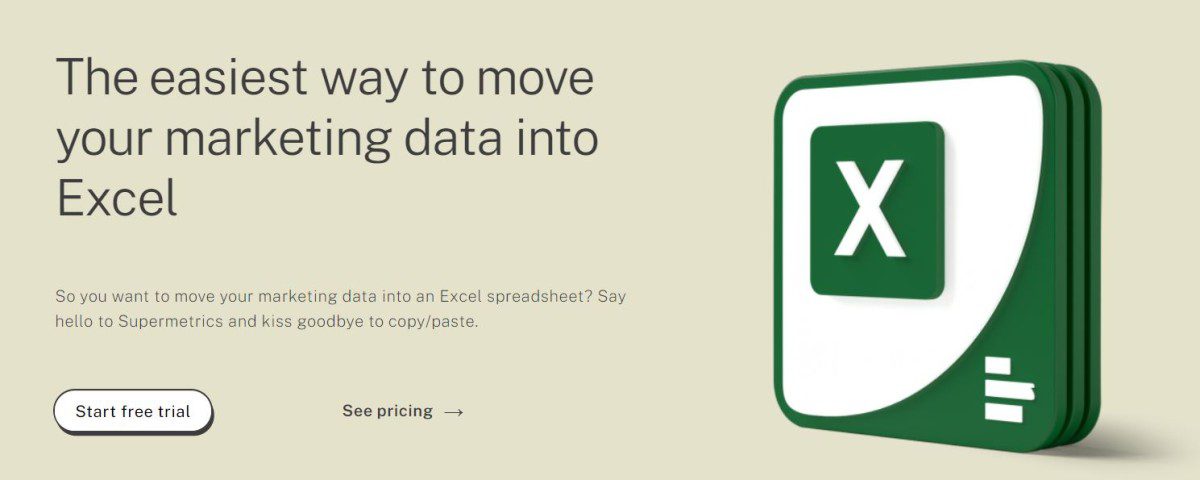
Supermetrics säkerställer att inga ändringar görs i din data under överföringen. All data behålls med högsta möjliga noggrannhet, så att du kan använda den direkt. Supermetrics integreras med populära reklam- och marknadsföringsplattformar som Facebook Ads, Google Ads, Instagram Insights, Google Analytics, LinkedIn Ads, HubSpot, YouTube, Mailchimp och fler.
Med Supermetrics kan du schemalägga automatiska datauppdateringar i Excel varje månad, vecka, dag eller timme. Du kan även få anpassade varningar eller rapporter direkt i din inkorg. Detta sparar tid eftersom du inte behöver spåra alla aktiviteter och manuellt uppdatera rapporter.
Supermetrics lagrar aldrig användardata; istället flyttas datan direkt till Excel. Det är kompatibelt med CCPA och GDPR och har över 500 000 användare globalt, inklusive varumärken som Dyson, BBC och Nestle.
Power Query
Microsoft introducerar Power Query, ett Excel-tillägg som förbättrar självbetjäningsupplevelsen av business intelligence genom att förenkla åtkomst, samarbete och dataupptäckt. Det erbjuder en förbättrad upplevelse för datatransformation, upptäckt och berikning för BI-experter, informationsarbetare och andra Excel-användare.
Hitta data från olika källor som Excel, XML- och textfiler, webbsidor, OData-flöden, Hadoop HDFS, relationsdatabaser m.m. Använd sökfunktionen för att hitta viktig data inom och utanför din organisation direkt i Excel.
Kombinera data från olika källor för att förbereda den för analys i verktyg som Power Pivot och Excel samt visualiseringsverktyg som Power Map och Power View. Med hjälp av Power BI kan du dela skapade frågor inom din organisation så att andra enkelt kan använda dem.
Power Query stöder operativsystem som Windows Server 2008 R2, Windows Server 2012, Windows 7, Windows 8 och Windows 8.1. Det stöder även Microsoft Office 2010 Professional Plus med programvarugaranti och Microsoft Office 2013. Power Query kräver även Internet Explorer 9 eller senare och är tillgängligt för 32-bitars och 64-bitars plattformar.
Power Query erbjuder funktioner som Active Directory, Azure-baserade datakällor, Dynamics CRM, Oracle, MySQL, Sybase, Exchange, Teradata, Salesforce, BusinessObjects, SharePoint-listor, Power BI Data Catalog och många fler.
Multifunktionsverktyg för Excel-modellering
Gratis multifunktionsverktyg för Excel-modellering innehåller verktyg för formatering, Excel-modellering och navigering. Verktygen är enkla att använda, och navigeringsverktyget hjälper dig att hitta ett specifikt blad i den aktiva arbetsboken.
Placera varje blad i det övre vänstra hörnet för enkel navigering. Verktyget låter dig konvertera cellreferenser i ett område till relativa, absoluta, rad- eller kolumnabsoluta referenser. Du kan också välja att kopiera ett enskilt blad flera gånger samtidigt.

Skapa ett nytt blad för att lista kommentarerna i den aktiva arbetsboken. Du kan infoga en enskild kryssruta eller alternativknapp i varje cell i ett valt område, tillsammans med cellens värde.
Dölj blad som bara är synliga i VBA eller kopiera varje värde i blad i en hårdkodad arbetsbok. Här finns även alternativ för formatering, rensning, felanalys m.m. Visa skapelsedatum, senast sparade datum och författare till den aktiva arbetsboken. Verktyget visar även sökvägen till filen som innehåller den aktiva arbetsboken.
Analysis ToolPak
Utför komplexa tekniska och statistiska analyser snabbare med Analysis ToolPak. Det ger dig möjlighet att ange parametrar och data för varje analysverktyg och använda tekniska eller statistiska makrofunktioner för att visa och beräkna resultat i tabellform.
Vissa verktyg genererar även diagram utöver resultattabellerna. Dataanalysfunktionerna fungerar endast för ett kalkylblad åt gången. Om du utför dataanalys på en grupp kalkylblad får du endast resultat för det första bladet, medan de övriga lämnas tomma.
Ladda Analysis ToolPak från kategorin för tillägg. Den innehåller verktyg för att utföra olika analyser:
- ANOVA: Detta analysverktyg erbjuder flera typer av analyser. Det finns verktyg för enkel faktoranova, samt tvåfaktorsanova med och utan replikering.
- Korrelation: Funktionerna CORREL och PEARSON beräknar korrelationskoefficienten mellan två variabler baserat på ett antal ’N’ objekt.
- Kovarians: Liknar korrelation. Används när ett antal ’n’ objekt finns.
- Beskrivande statistik: Genererar en rapport med information om datans variation och centrala tendenser.
Andra verktyg inkluderar exponentiell utjämning, F-test för två sampel för varians, Fourieranalys, histogram, glidande medelvärde, slumptalsgenerering, rang och percentil, regression, sampling, t-test och z-test.
ASAP Utilities
ASAP Utilities är ett robust Excel-tillägg med verktyg för att utöka Excels funktioner. Det utvecklades 1999 och är ett av de mest populära Excel-tilläggen globalt, vilket kan hjälpa dig att snabba på ditt arbete och spara tid.
ASAP Utilities (As Soon As Possible Utilities) har fått sitt namn eftersom det avsevärt kan minska tidsåtgången med användbara verktyg och makron. Dess tidsbesparande funktioner är resultatet av många års utveckling kombinerat med användarfeedback.
De uppdaterar kontinuerligt verktygen för att ge användarna en optimal upplevelse och har bibehållit ett användarvänligt gränssnitt. För närvarande använder över 750 000 personer i 170+ länder ASAP Utilities, inklusive 23 000+ organisationer.
Det finns en gratisversion tillgänglig för hem- och studentbruk, skolarbete, hemprojekt och ideella organisationer.
Pengar i Excel
Anslut dina finansiella konton smidigt till Excel och visa och hantera din ekonomi på ett ställe med tillägget Pengar i Excel. Det hjälper dig att förstå dina utgifter och genererar personliga insikter, som månadsvisa utgifter, bankavgifter, prenumerationspriser etc.
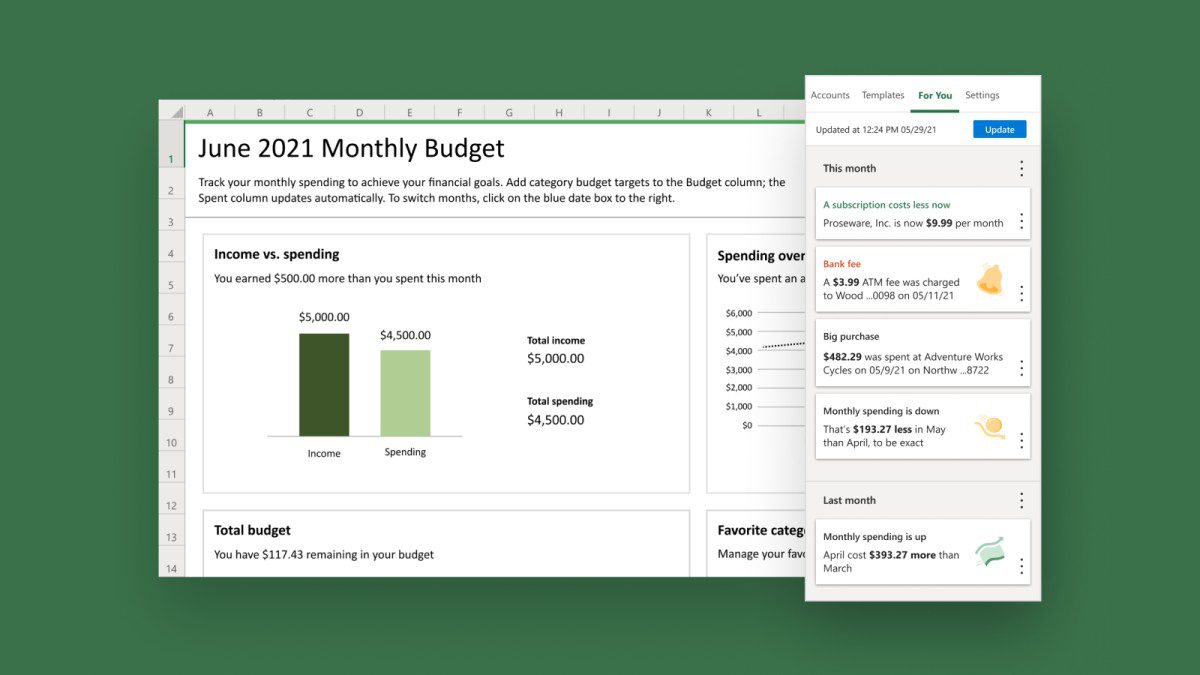
Genom att analysera denna data kan du optimera dina utgifter och nå dina finansiella mål snabbare. Tillägget är tillgängligt för alla Microsoft 365-användare och personliga prenumeranter från USA. Det är möjligt att anpassa verktyget för att passa dina specifika behov.
Pengar i Excel erbjuder skräddarsydda diagram för att visa data på ett tydligt sätt, samt möjligheten att bygga egna diagram. Du kan importera dina kontouppgifter och transaktionsdata till Pengar i Excel och synkronisera dem enkelt. Verktyget ger dig också personliga tips om hur du hanterar din ekonomi i Excel.
Bokföringssamling
Accounting Collection är en komplett samling bokföringsrelaterade tillägg för Excel. Det innehåller 17 tillägg för olika ändamål som gör Excel enklare att använda. Tilläggen är:
| Kunderåldersrapport | Balansräkning |
| Rullande bokslut | Resultaträkning |
| Transaktionsanalys | Anläggningsregister |
| Bokföringsjournal | Kontoklassificering |
| Bokslutsanalys | Likviditetsanalys |
| Kontosammanfattning | Kassaflödesanalys |
| Försäljningsanalys | Inköpsanalys |
| Lageranalys | Lönebokföring |
| Kostnadsfördelning |
Det bästa är att alla tillägg kommer med steg-för-steg-instruktioner och övningsfiler för att göra det enkelt att lära sig hur man använder Bokföringssamlingen. Genom att använda dem kan du få praktisk erfarenhet av alla funktioner.
Bokföringssamlingen är tillgänglig för ett engångsköp på 89,95 USD.
Lucidchart
Kommunicera komplexa uppgifter och processer visuellt i Excel med processkartor, diagram och flödesscheman med Lucidchart. Verktyget är enkelt att installera i Microsoft Excel, Word och PowerPoint.
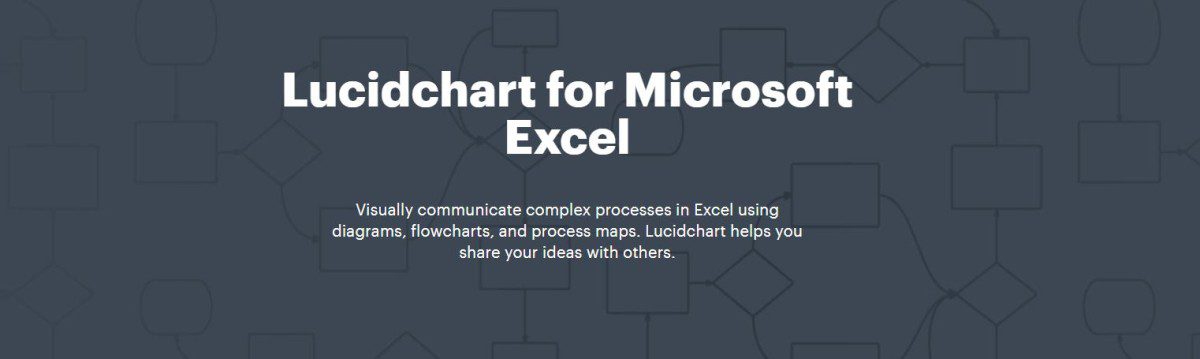
Besök Microsoft Store och installera Lucidchart genom att söka efter det i listan över tillgängliga tillägg. Börja skapa diagram med det användarvänliga gränssnittet med dra-och-släpp-funktion, som har en mycket kort inlärningskurva. Det finns också många exempel och mallar för att skapa flödesscheman.
Effektivisera ditt arbete genom att importera och exportera filer. Lucidchart integreras med G-Suite, YouTube, Facebook, Dropbox och fler. Du kan publicera dina flödesscheman som bilder eller PDF-filer och enkelt inkludera dem i presentationer och rapporter eller bädda in dem direkt på en webbsida.
Hoadley Finance-tillägg
Hoadley Trading and Investment Tools är en uppsättning modulära programvaruverktyg baserade på Excel för konstruktion och analys av investeringsportföljer. Dessa verktyg är användbara för portföljinvesterare och kapitalförvaltare.
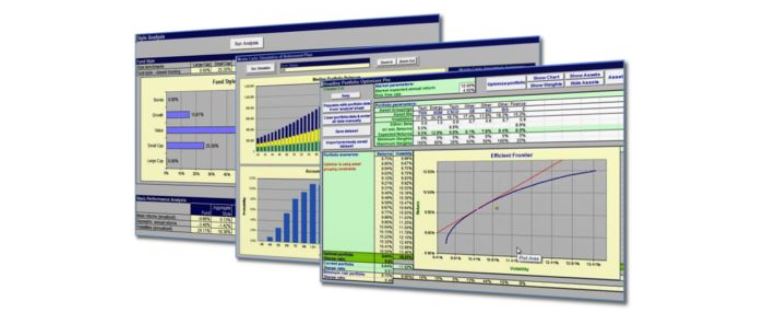
Det inkluderar Hoadley Finance-tillägget med omfattande portföljanalysverktyg. Det innehåller analysverktyg för:
- Investeringsresultat
- Tillgångsfördelning med Black-Litterman
- Riskhantering
- Portföljoptimering
- Beräkning av korrelation, volatilitet och kovarians
Finanstillägget innehåller även funktioner för att analysera optioner och andra derivat. Du kan anropa funktionerna från VBA-makron/moduler eller kalkylbladsceller.
Financial Edge NXT Budget Creator
Skapa budgetar med hjälp av Financial Edge NXT genom Excel. Det syftar till att frigöra tid som användare normalt lägger på manuell budgethantering.
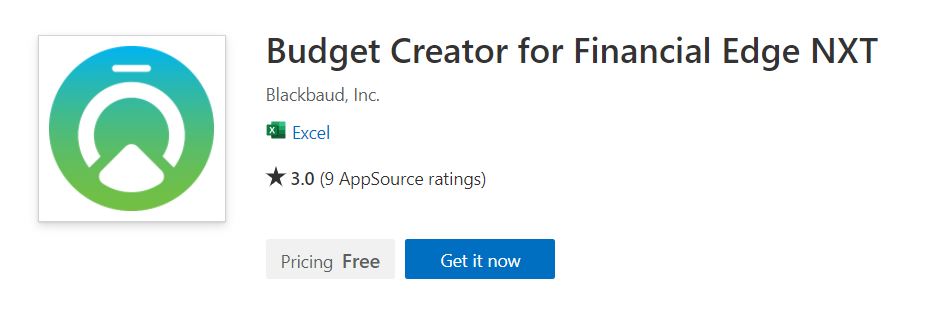
Det här verktyget snabbar på processen att lägga till nya budgetar och hjälper dig att enkelt ange detaljer som konton, anslag, scenarier och projekt i Excel. Efter att ha skickat informationen till Financial Edge NXT kan du anpassa värden och fält samt öppna de nya budgetarna.
Ablebits Ultimate Suite
Använd Ablebits för att effektivisera ditt arbete. Det kommer med över 70 professionella verktyg, 300+ alternativ och olika användningsområden för att hjälpa dig att slutföra dina uppgifter felfritt i Excel. Det är en samling tidsbesparande verktyg som har utvecklats under 18 års tid.
Med verktyget kan du enkelt fylla tomma celler med värden från ovanliggande, underliggande eller intilliggande celler. Du kan även fylla cellerna med reella tal, slumpmässiga heltal, datum, strängar och booleska värden eller blanda rader och kolumner, använda slumpmässiga celler eller ordna om kolumner och rader.
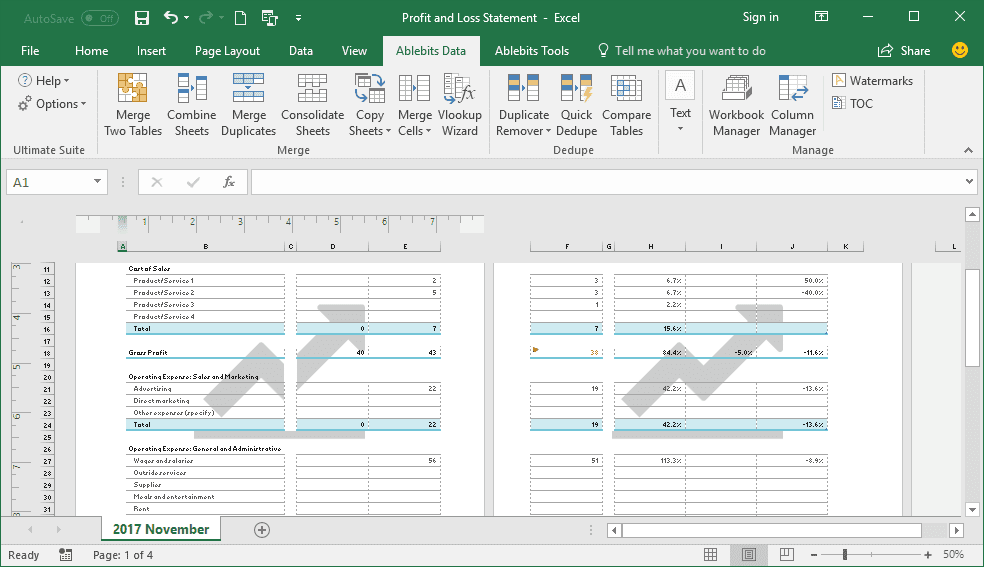
Upprätthåll hög datanoggrannhet med alternativ för att identifiera och rätta stavfel, trasiga länkar, liknande poster och otydliga matchningar. Du kan söka, ersätta objekt samtidigt och filtrera listor efter värden. Verktygen hjälper dig även att hantera dina tabeller, kommentarer, arbetsböcker och vattenstämplar.
Ultimate Suite gör det enkelt att slå ihop celler, konsolidera flera arbetsböcker och upptäcka dubbla poster. Du kan jämföra olika blad för att hitta dubbletter, omforma kalkylblad genom att transponera, konvertera och vända dina områden samt justera layouter.
Det finns en 14-dagars gratis testversion tillgänglig för Excel 2019, 2016, 2013, 2010 och Office 365. Priset ligger på 69 dollar.
Slutsats
Excel-tillägg är utformade för att lösa specifika affärsrelaterade problem med ett enkelt kalkylblad som grund. Detta gör att du enkelt kan dela data och minskar behovet av att installera flera program för olika syften. Allt du behöver är Microsoft Office. Spara tid och energi genom att använda de Excel-tillägg vi har diskuterat ovan.
Prova dessa snabba verktyg för att återställa Excel-lösenord utan att skada dina filer.